Les sonneries de téléphone sont devenues une partie importante de notre vie quotidienne. C'est un outil qui nous aide à reconnaître rapidement les appels et les messages entrants. Cependant, choisir une chanson ou un son qui vous convient n'est pas une tâche simple. Suivez les étapes ci-dessous pour définir une bonne sonnerie pour votre iPhone.
Comment définir une sonnerie pour iPhone à l'aide du téléphone
Méthode 1 : définir une sonnerie pour iPhone à l'aide d'un téléphone avec iTunes Store
Une petite note avant de faire cela, vous devez lier votre Momo Wallet ou votre carte de crédit à votre compte Apple ID, car cette méthode vous coûtera de l'argent supplémentaire pour acheter de la musique pour créer des sonneries.
Étape 1 : Allez dans « Son » et tactile : dans « Paramètres », sélectionnez « Sonnerie », puis sélectionnez « Magasin de sonneries ».
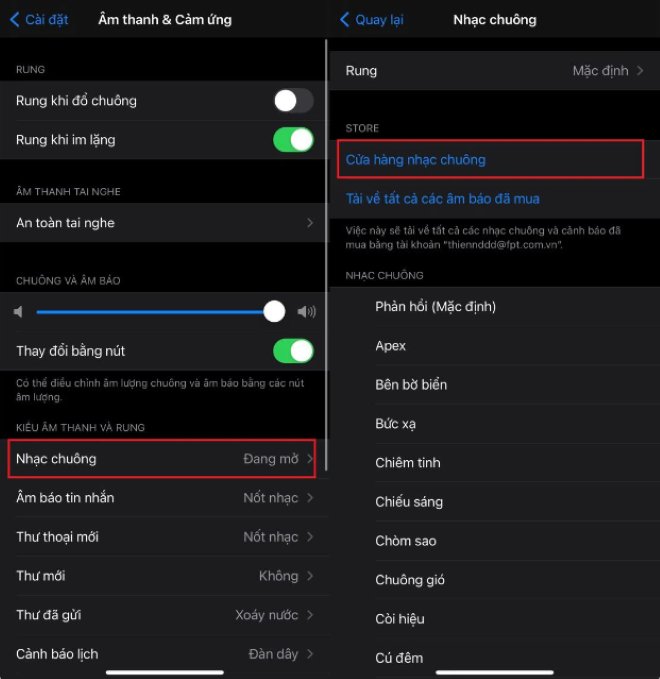
Étape 2 : L'interface de l'application iTunes Store apparaîtra, vous pourrez acheter des sonneries, des sonneries d'alarme dans la section sonneries ou acheter n'importe quelle chanson ici. Les prix des chansons et des sonneries varient de seulement 3 500 VND à 6 500 VND/chanson. Vous confirmez ensuite le paiement pour procéder à l'achat.

Étape 3 : Après l'achat, revenez à la section « Sonneries » et vous verrez la chanson que vous venez d'acheter, sélectionnez-la pour terminer.
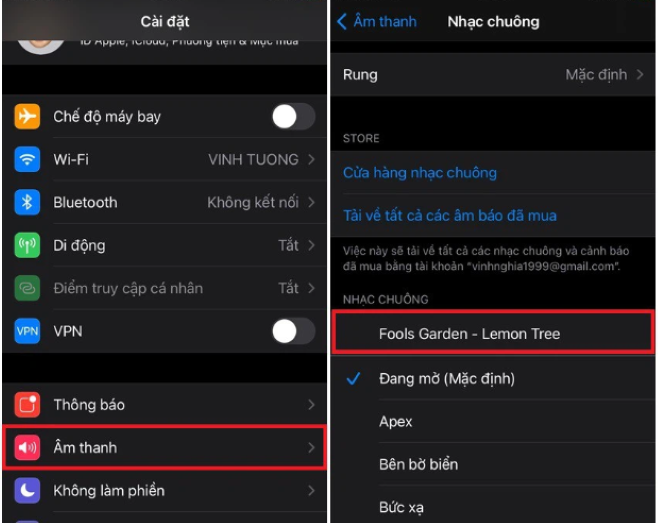
Méthode 2 : définir des sonneries pour iPhone à l'aide du téléphone avec les applications Document et GarageBand
L'application GarageBand n'est probablement plus inconnue des utilisateurs d'iPhone, mais tout le monde ne sait pas comment l'utiliser pour définir des sonneries. Ce n’est pas facile pour de nombreux utilisateurs, mais avec les instructions ci-dessous, ce sera plus facile pour vous.
Tout d’abord, vous devez télécharger Documents et GarageBand sur votre téléphone depuis l’App Store, puis suivre ces étapes :
Étape 1 : Accédez au Document, recherchez l'icône de la boussole dans le coin inférieur droit, puis faites-la glisser vers la gauche et entrez le site Web « chiasenhac.vn » dans la zone URL.
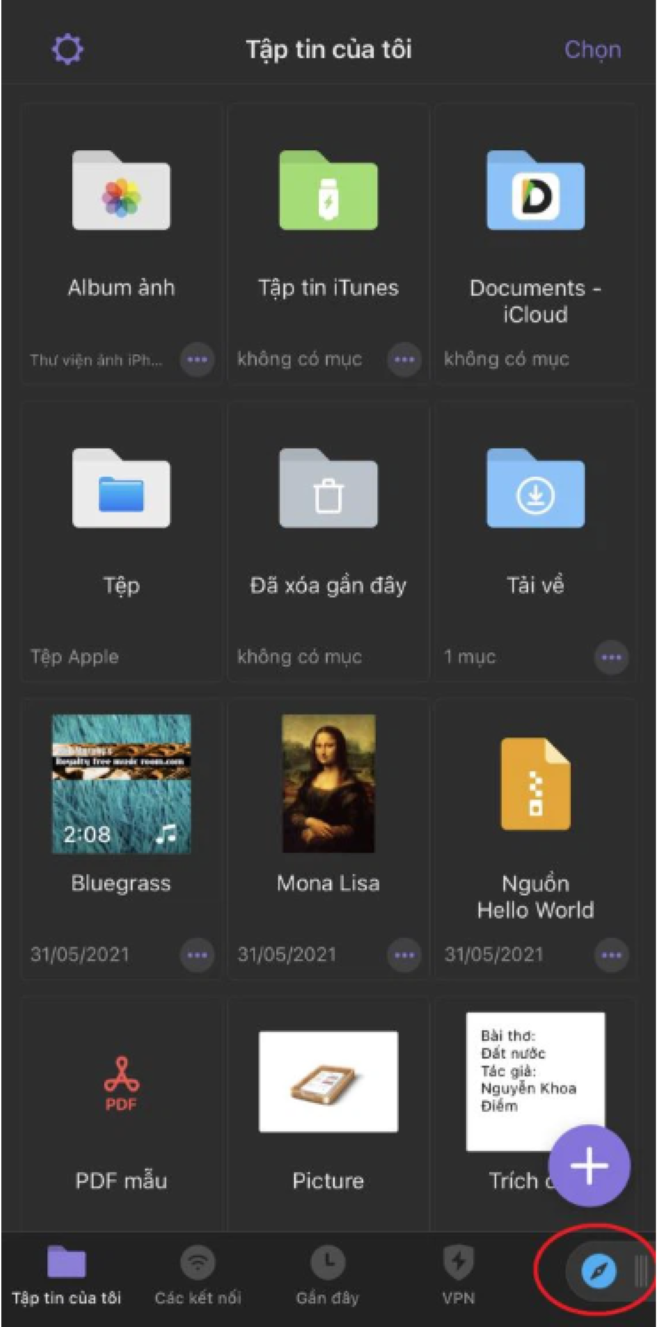
Étape 2 : Recherchez la chanson que vous souhaitez et sélectionnez l'icône « Télécharger », puis sélectionnez la qualité de la musique et cliquez sur « Télécharger », cliquez sur « Terminé » pour procéder au téléchargement.
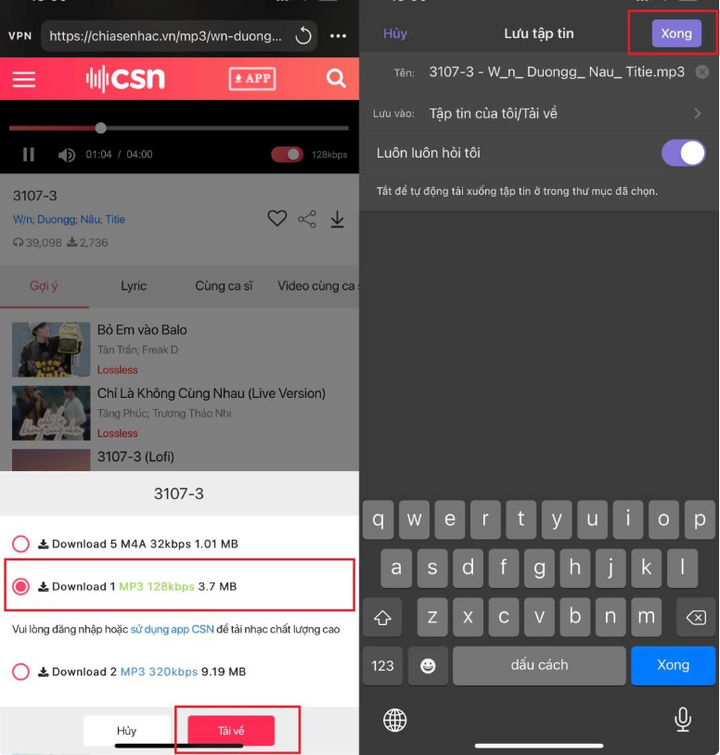
Étape 3 : ouvrez l'application GarageBand, faites glisser votre doigt vers la droite et sélectionnez « Générateur de sons ».
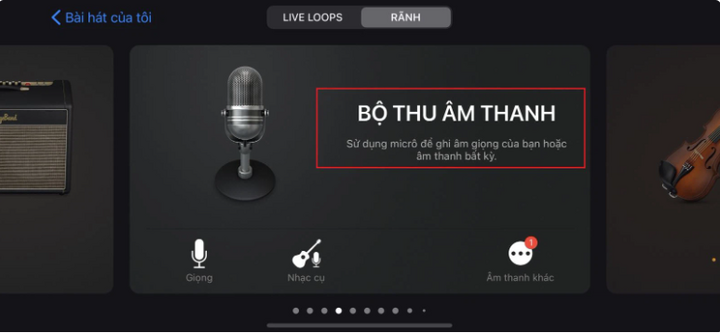
Étape 4 : Une nouvelle interface apparaît, sélectionnez l’icône des trois tirets brisés et sélectionnez l’icône Boucle dans le coin supérieur droit.
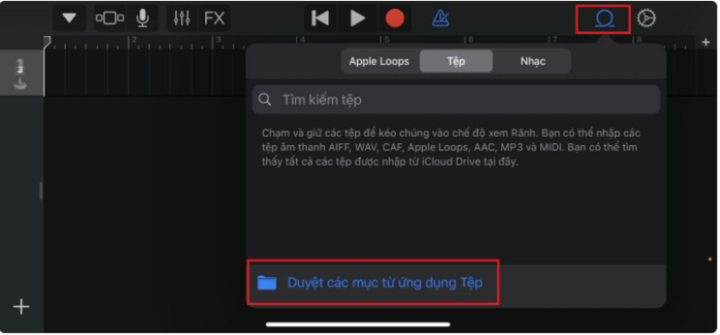
Étape 5 : Sélectionnez « Fichiers », sélectionnez « Parcourir les éléments de l'application Fichiers », puis sélectionnez « Parcourir » et « Document ».
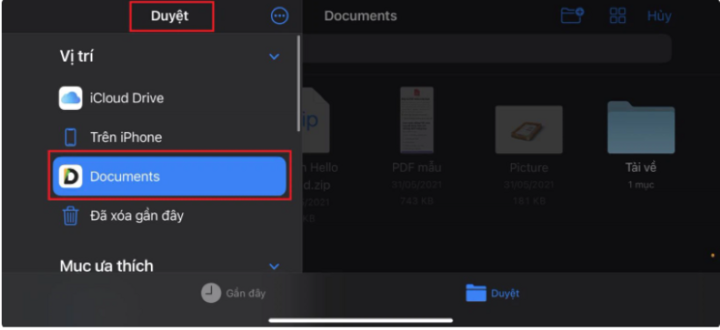
Étape 6 : Sélectionnez « Télécharger » et sélectionnez la chanson que vous avez téléchargée à l’étape 2, puis faites glisser le fichier dans la zone d’édition.
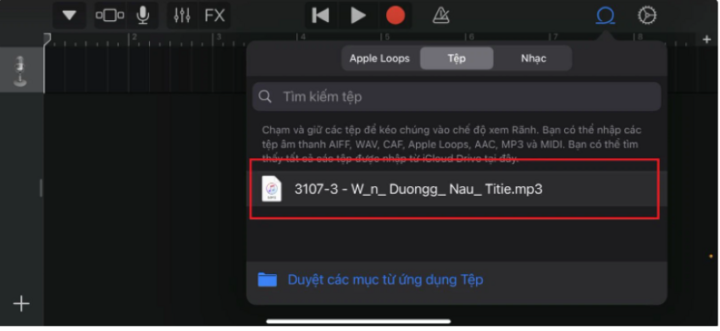
Étape 7 : Vous pouvez facilement ajuster la chanson pour obtenir la partie dont vous souhaitez créer une sonnerie en faisant glisser les deux extrémités. Ensuite, sélectionnez l'icône en forme de triangle et sélectionnez « Mes chansons » pour procéder à l'enregistrement.
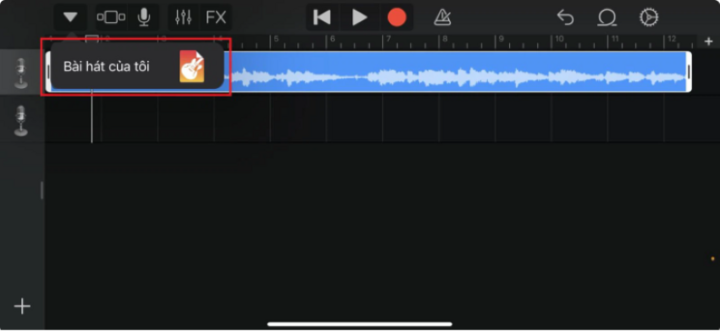
Étape 8 : Ensuite, maintenez la chanson que vous venez d'enregistrer, sélectionnez « Partager », sélectionnez « Sonnerie » et sélectionnez « Exporter vers » pour terminer.
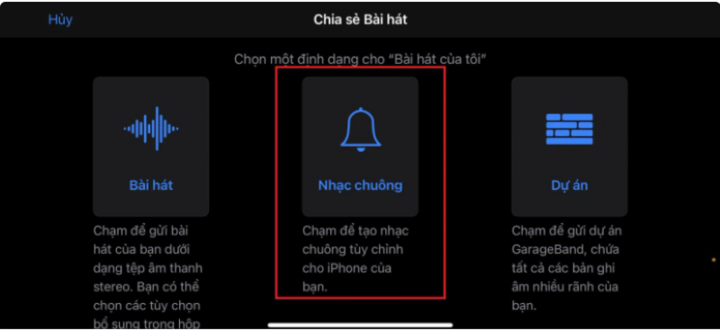
Ci-dessus, vous trouverez deux façons de définir des sonneries iPhone à l'aide de votre téléphone pour aider vos amis. Vous pouvez vous référer ici. Bonne chance!
Source










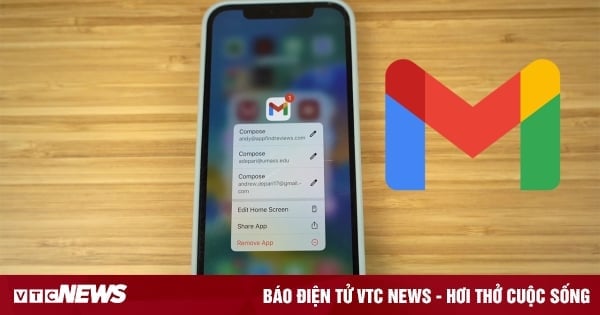

























![[Photo] Le Premier ministre Pham Minh Chinh préside une conférence gouvernementale avec les localités sur la croissance économique](https://vstatic.vietnam.vn/vietnam/resource/IMAGE/2025/2/21/f34583484f2643a2a2b72168a0d64baa)



























































Comment (0)